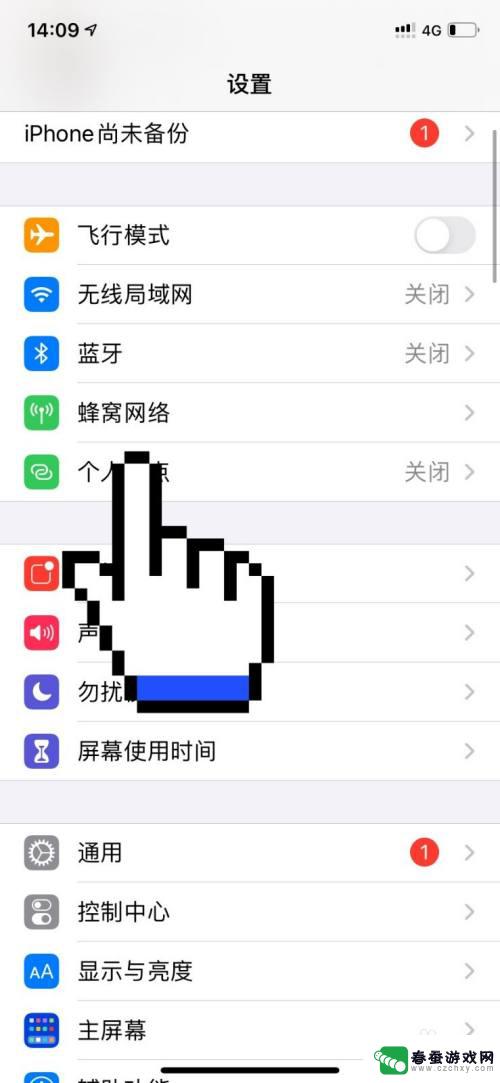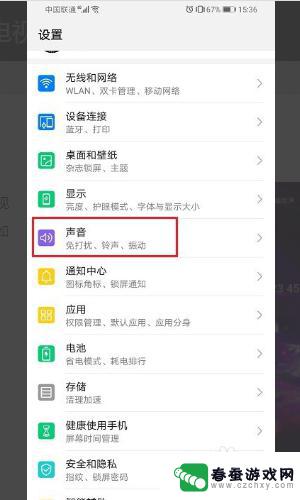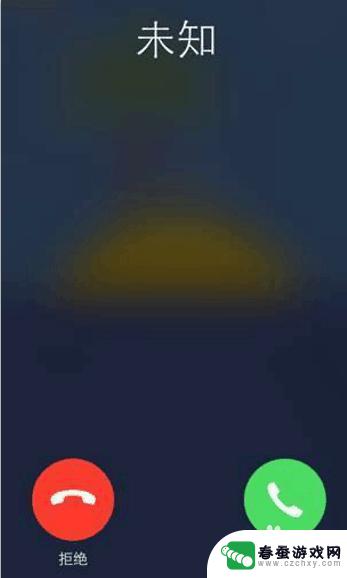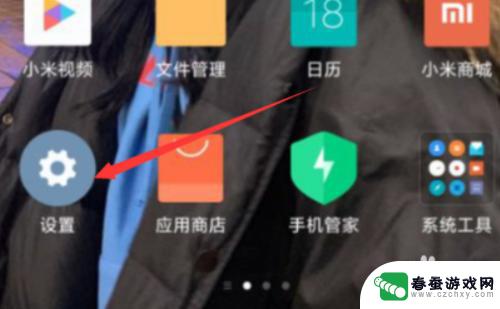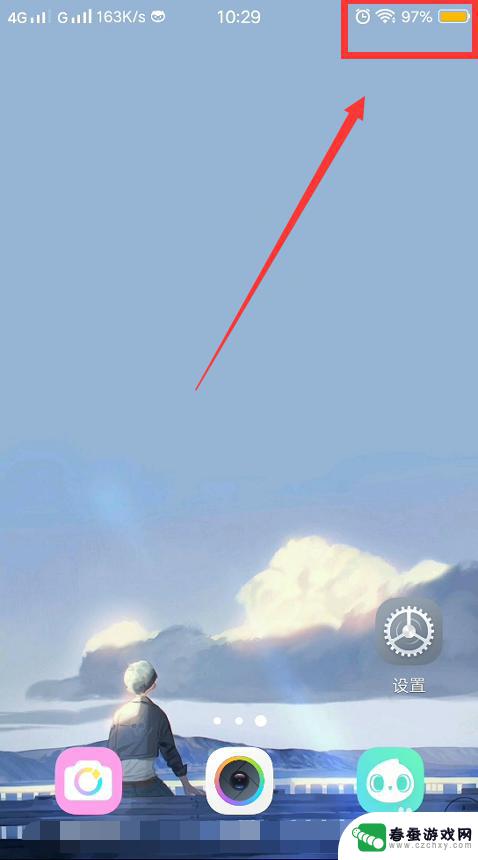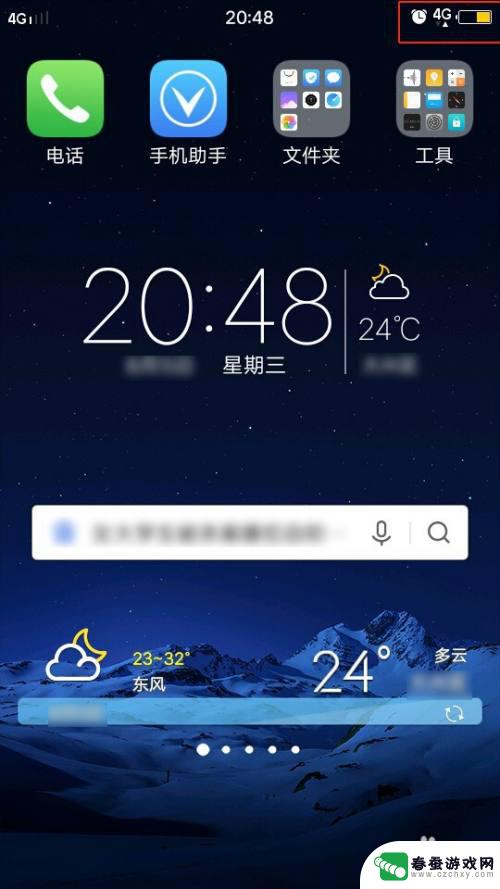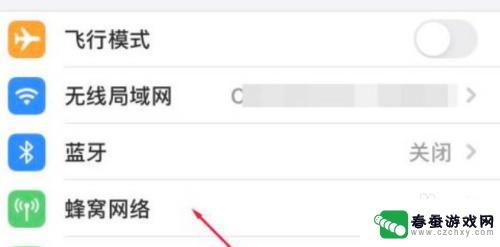手机来电怎么不显示 手机来电显示异常
时间:2024-07-30来源:春蚕游戏网
手机作为我们日常生活中必不可少的通讯工具,接收来电是其最基本的功能之一,有时候我们却会遇到手机来电不显示或者显示异常的情况。这种问题可能会给我们的生活带来诸多不便,因此及时解决手机来电显示异常的问题显得尤为重要。接下来我们就来探讨一下手机来电显示异常的可能原因以及解决办法。
手机来电显示异常
具体方法:
1.打开手机,在自己的手机中找到设置,并点击进入设置的主页面。接着向下滑动。找到手机来电显示的设置页面。
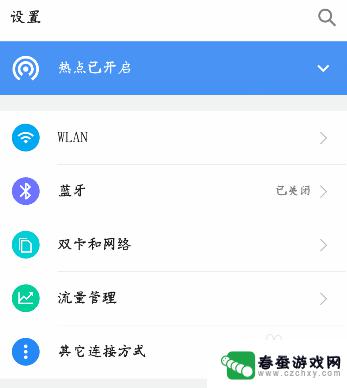
2.进入设置主页面后,可点击屏幕右上角的“搜索”图标。接着在搜索框中输入“来电显示”点击搜索即可。
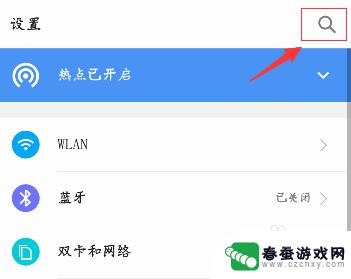
3.除以上方法,若熟悉自己手机,则可直接向下滑动。寻找到手机来电显示设置的所在位置。手机不同,具体情况也不同,以下以360N6pro为例。
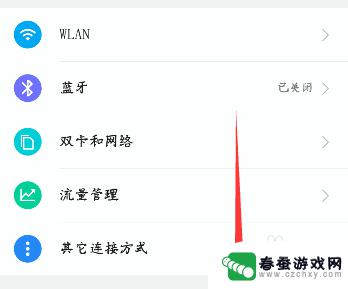
4.在设置页面,向下滑动。在“桌面设置、通话设置、短信设置、联系人设置”等选项中点击“联系人设置”。
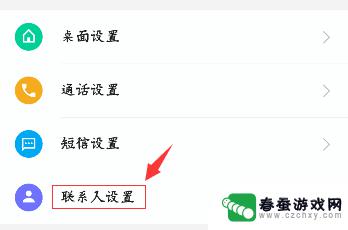
5.进入联系人设置主页面后,在该主页面中找到“仅显示有号码的联系人”,将该选项关闭即可。

6.需要注意的是,手机型号不同。“来电显示”设置所处的位置也有所不同,用户需要根据自己手机的情况来进行设置。

以上就是手机来电不显示的全部内容,如果有不清楚的用户可以按照小编的方法进行操作,希望可以帮助到大家。